Isenção de responsabilidade: algumas páginas deste site podem incluir um link de afiliado. Isso não afeta nosso editorial de forma alguma.
O streaming de vídeo pela Internet tornou-se um dos métodos mais populares para assistir programas de TV e filmes. Ainda assim, o surgimento dessa tecnologia também significou encontros ocasionais com uma mensagem de erro estranha e confusa: “Conteúdo indisponível em seu local”. O que essa mensagem significa e o que você pode fazer a respeito?

A boa notícia é que não é um problema com seu computador, conexão com a Internet ou serviço de streaming. Esta mensagem indica que as coisas estão funcionando da maneira que deveriam. Mas por que a mensagem de erro aparece? A indisponibilidade de um fluxo geralmente é determinada pelos direitos de localização, embora também existam outras possibilidades.
Como corrigir Netflix Stream não disponível em meu local (código de erro Netflix 22004)
O conteúdo indisponível quase sempre se resume a uma coisa: licenciamento de conteúdo. Quando um estúdio de cinema ou produtora cria um filme ou programa de TV, eles possuem os direitos desse conteúdo. A maioria dos estúdios raramente vende todos esses direitos de uma só vez para o mesmo comprador. Em vez disso, eles preferem vender essas licenças país a país ou região a região . A razão é simples; eles geralmente recebem mais dinheiro por seu conteúdo se dividirem os direitos de licença para vários provedores de mídia.
Distribuidores de conteúdo como canais de TV ou serviços de streaming como Netflix preferiria obter uma licença com um desconto significativo. Em contraste, os estúdios preferem vender muitos menores para fornecedores e obter mais receita. Você verá um erro ao tentar transmitir um programa não licenciado em sua região.
Os problemas de licença não são culpa da Netflix, Amazon, Google, Disney ou Hulu. A Netflix quer mostrar “Vingadores: Guerra Infinita” na Nova Zelândia. Ainda assim, eles não têm permissão legal para oferecer o vídeo naquele local. Grande parte do mundo seguiu em frente e abraçou a globalização, mas as indústrias criativas não.
Redes e estúdios de cinema mantêm-se firmes no controle de seu conteúdo, obrigando as plataformas de streaming a respeitar restrições geográficas. Além disso, um determinado país pode optar por bloquear mídia específica naquele local por vários motivos, levando a fluxos inacessíveis.
Oferta Limitada: 3 meses GRÁTIS! Obtenha o ExpressVPN. Seguro e compatível com streaming.Os estúdios negociam direitos de licença com cada território, em vez de vender uma licença global para outros provedores de streaming da Netflix. Existem variações consideráveis nos tipos de conteúdo disponíveis em cada região fora dos EUA. Por exemplo, a versão americana da Netflix pode ter mais de 6.000 títulos em sua biblioteca, enquanto a versão britânica pode ter apenas cerca de 4.000 títulos.

Para contornar sua localização e assistir a conteúdo restrito na Netflix, você precisa alterar seu endereço IP de forma que a Netflix pense que você está em uma região aprovada. Embora a tecnologia esteja avançando, uma rede privada virtual (VPN) é uma maneira infalível de fazer isso, mas a Netflix pode detectar sua VPN e bloqueá-la. Você também pode usar um proxy, mas a maioria é descoberta e bloqueada, mesmo que os provedores de proxy alterem regularmente seus endereços IP (Internet Protocol). Uma VPN popular para usar é ExpressVPN . É conhecido por trabalhar muito bem com o Netflix.
Como corrigir o programa indisponível no Hulu
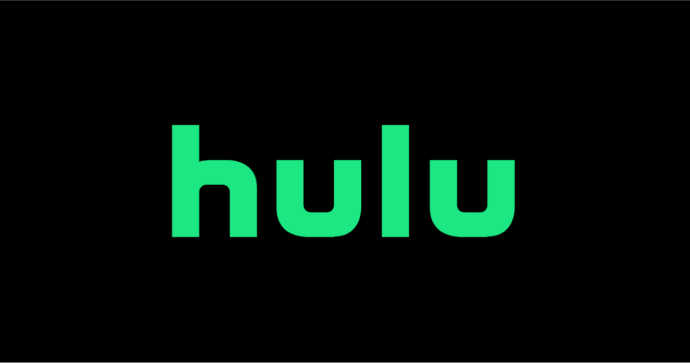
Se você usa um serviço de streaming como o Hulu, como ele sabe quais títulos você pode ver? No momento, essa é uma tarefa relativamente fácil. O Hulu é principalmente um serviço dos EUA, mas se expandiu um pouco para o Japão.
De qualquer forma, quando você faz login no Hulu, ele verifica sua conta para ver qual nível de serviço você possui e verifica seu endereço IP para identificar onde você está.
Os intervalos de endereços IP têm links geográficos, portanto, um intervalo de endereços IP nos EUA será diferente de qualquer outro disponível na UE, no Reino Unido ou na Austrália. Esses países não têm acesso ao Hulu nativamente - você deve usar uma VPN ou proxy definido para um servidor dos EUA. O Hulu compara sua localização com o banco de dados de licenciamento que informa ao serviço qual conteúdo exibir. O controle de localização geográfica é um sistema relativamente pouco sofisticado, mas funciona. Como sempre, quem sai perdendo é o consumidor.
A única maneira de visualizar conteúdo restrito em Hulu é fazer o Hulu pensar que você está em um país aprovado. Esta manobra é onde uma VPN ou Proxy é necessária. Você pode usar uma VPN gratuita ou obter uma VPN paga para aumentar o desempenho sem limites. Em nossos exemplos, usaremos o Express VPN. Mais detalhes estão abaixo.
como instalar jogos psp no ps vita
Como ocultar sua região online
Se um serviço de streaming verifica seu endereço IP para ver onde você está, você precisa adquirir um endereço IP que faça parecer que você está em um território para o conteúdo que deseja ver, conforme mencionado brevemente para Hulu e Netflix acima. Os EUA têm a maior variedade de títulos, simplesmente porque a maioria dos detentores de licenças está baseada aqui e também inicia seus esforços de vendas de licenças aqui. A Europa vem a seguir. A Austrália e os países do Pacífico costumam ficar para trás, e o resto do mundo espera pacientemente, ou não tão pacientemente em algumas situações. Existem duas maneiras de ocultar sua localização e alterar seu endereço IP.
Alterar endereço IP usando um proxy
Proxies são servidores dedicados que enganam os programas fazendo-os pensar que o endereço IP é diferente do que realmente é , o que ajuda a evitar regimes que não permitem a liberdade criativa. Também é benéfico para fins de segurança e compartilhamento de arquivos. No entanto, eles não são muito práticos para streaming de vídeo , pois os provedores de mídia de streaming conhecem os proxies e bloqueiam ativamente a maioria. Além disso, os proxies são lentos e não são seguros. Novos proxies surgem regularmente, mas a vida útil de um novo proxy de streaming de vídeo é bem curta. Na maioria das vezes, os provedores de streaming têm vantagem nessa competição.
Alterar endereço IP usando uma VPN
A outra opção é usar um VPN . As VPNs são uma tecnologia benéfica, não apenas porque permitem que você assista ao “Orgulho e Preconceito” do Reino Unido nos EUA, mas também porque permitem que você coloque uma capa protetora sobre a confidencialidade de sua atividade na Internet. Mesmo que você seja irrepreensível e não tenha nada a esconder, isso não significa que terceiros possam rastrear tudo o que você faz online, e uma boa VPN ajuda a manter sua privacidade.
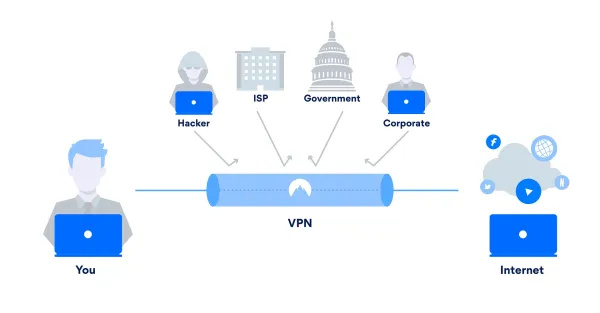
Os 5 principais recursos que uma VPN deve ter para serviços de streaming
Uma VPN de alta qualidade possui vários recursos inegociáveis, principalmente ao usar o serviço Netflix, Hulu, Disney+ , Fogo Amazônico, Chromecast , e mais.
Recurso nº 1: garantir que nenhum registro ocorra
Nenhum registro significa que o provedor de VPN não manterá registros de atividades para os usuários. Mesmo que recebam uma ordem judicial ou intimação, eles não têm como dizer ao tribunal o que você faz online, pois não haverá registro do que você fez. Este cenário refere-se ao log de atividades. Um tipo diferente de registro, 'registro de conectividade', geralmente é ativado, mas apenas para ajudar na solução de problemas e na qualidade. Nenhum dado identificável é contido nos logs de conectividade.
Recurso nº 2: procure servidores VPN de vários destinos
Para contornar o bloqueio geográfico, você precisará de um servidor VPN de destino no território de que precisa. Por exemplo, para obter acesso a toda a gama de títulos da Netflix na Europa ou na Austrália, você precisa de um serviço com vários endereços IP dos EUA para acessar a maior variedade de conteúdo possível.
Recurso nº 3: a VPN deve ter bons níveis de criptografia
A criptografia não é particularmente crucial para acessar o conteúdo transmitido pelo qual você está pagando a taxa de assinatura, mas é um benefício adicional para todas as atividades de navegação. Qualquer pessoa que esteja observando sua conexão não poderá ver o que você está fazendo ou aonde vai. Os protocolos de criptografia aceitáveis incluem OpenVPN e WPA-2, mas há mais opções disponíveis.
Recurso nº 4: VPN deve funcionar com Netflix ou outros aplicativos de streaming
A Netflix e outros serviços de streaming estão lutando arduamente contra as VPNs. Eles são forçados a fazê-lo por seus titulares de licenças. Mesmo se você não estiver usando o Netflix, é sensato selecionar um provedor de VPN que funcione bem com o aplicativo. O serviço VPN está ciente de possíveis problemas com a Netflix. Portanto, ele altera ativamente os endereços IP para que não sejam bloqueados. Algumas VPNs mencionam especificamente o trabalho com aplicativos de streaming, o que é uma combinação melhor.
Recurso #5: Uma boa VPN deve incluir atualizações regulares
Conforme mencionado acima, as atualizações regulares referem-se ao cliente VPN, protocolos, métodos de criptografia e intervalos de endereços IP. À medida que bugs e pontos fracos são encontrados, um provedor de VPN de boa qualidade os corrigirá imediatamente para manter os usuários seguros. Nem todos os provedores fazem isso, então procure aqueles que fazem. A frequência de atualização indica como o provedor valoriza seus usuários e isso também se reflete em outras partes do produto.
Nossa recomendação: ExpressVPN 
Como usar uma VPN em um Firestick para assistir a conteúdo de streaming restrito
O O aplicativo ExpressVPN é compatível com todas as versões do Fire TV e 2ª geração ou Firesticks mais recentes . O aplicativo permite que a Netflix e outras fontes de streaming usem uma VPN para ocultar sua localização real, resolvendo os problemas de 'conteúdo indisponível'.
Você também precisa garantir que sua conta Amazon Prime esteja definida para o país especificado em sua VPN. Veja como instalar o Express VPN em dispositivos Fire TV.
- Baixe a ExpressVPN usando a Amazon Appstore.
- No seu dispositivo Fire TV, vá para a opção de pesquisa, digite “expressvpn” e selecione-o na lista.
- Selecione 'Baixar'.
- Quando a instalação estiver concluída, selecione 'Abrir'.
- Selecione o botão “Entrar” e insira suas credenciais de login da ExpressVPN ou registre-se para uma nova conta.
- Escolha “Entrar” se você inseriu as informações de login.
- Uma janela aparece para compartilhar informações anônimas. É melhor selecionar “OK” para que eles possam melhorar os serviços e identificar bugs. Os dados são usados apenas para relatórios de falhas, testes de velocidade, diagnósticos e status de conexão.
- Na nova janela, selecione “OK” para continuar. Esta janela apenas notifica que seu dispositivo pedirá permissão para configurar o aplicativo.
- Selecione 'OK' quando chegar à janela 'Solicitação de conexão' do Firestick que configura a conexão VPN.
- Clique no botão “Power” no aplicativo para iniciar a VPN.
- Selecione o ícone de “três pontos” à direita do país padrão para alterar o local do seu servidor VPN.
- Escolha o local apropriado para um que permita a reprodução da mídia de streaming, como um servidor dos EUA, se você estiver no Reino Unido.
- A ExpressVPN se conectará automaticamente e exibirá uma mensagem conectada.
- Inicie o Netflix ou qualquer outra plataforma de streaming e você deverá obter a versão do aplicativo do novo local.
- Para desconectar da ExpressVPN, basta retornar ao aplicativo e clicar no botão “Power” novamente. A configuração do servidor do Firestick retornará ao normal.
Como usar uma VPN em um Roku para evitar problemas de conteúdo indisponível
Os dispositivos Roku não oferecem suporte nativo a VPNs, infelizmente. Se você puder usar um dispositivo diferente, é altamente recomendável devido à complexidade necessária para instalar o ExpressVPN no Roku.
Basicamente, você precisa adicionar a funcionalidade VPN usando o firmware ExpressVPN no roteador, o que pode causar problemas em sua rede ou em alguns dispositivos. É recomendado que você use um roteador secundário se tiver um e mantenha o original intacto.
De qualquer forma, você precisa usar o aplicativo ExpressVPN para roteadores.
Por fim, se as duas primeiras opções não forem compatíveis com seu roteador, você precisará configurar um roteador VPN virtual em seu Windows 10 ou Mac PC, apenas como último recurso.
Como assistir Neflix restrito, Hulu e muito mais em seu telefone/tablet usando uma VPN
Dispositivos Android e iOS são talvez os mais fáceis de usar com ExpressVPN . O Google Play e a IOS Store cuidam da instalação para você. Tudo o que você precisa fazer é iniciá-lo e tocar em alguns itens.
Instalando uma VPN em dispositivos Android
ExpressVPN fornece instruções para acessar o site, registrar-se, assinar e baixar o arquivo APK do aplicativo. No entanto, o método mais fácil é instalá-lo no Google Play.
O motivo mais provável pelo qual eles direcionam você para a instalação do APK é garantir que você obtenha a versão mais recente absoluta, especialmente porque a Play Store demora para receber uma atualização.
Se você quiser usar a opção APK, siga todas as etapas abaixo, mas exclua as informações do Google Play e vá primeiro ao site. Veja como instalar e usar a ExpressVPN no Android usando a Google Play Store.
- Abra a Google Play Store e acesse a barra de pesquisa. Tipo 'expressvpn' no campo de pesquisa para obter uma lista de resultados.
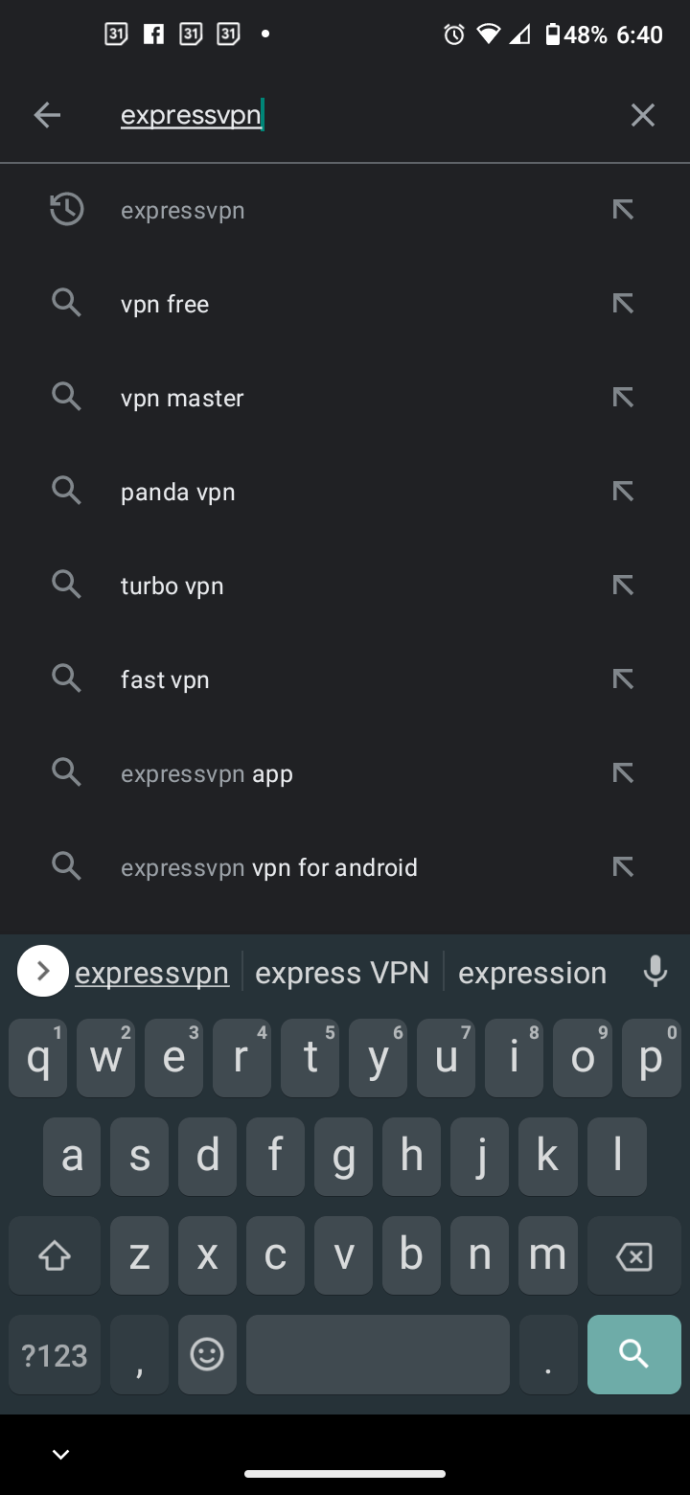
- Toque em 'ExpressVPN' na lista para abrir a página do aplicativo ou simplesmente toque em 'Instalar' se o Google listar automaticamente o aplicativo no topo.
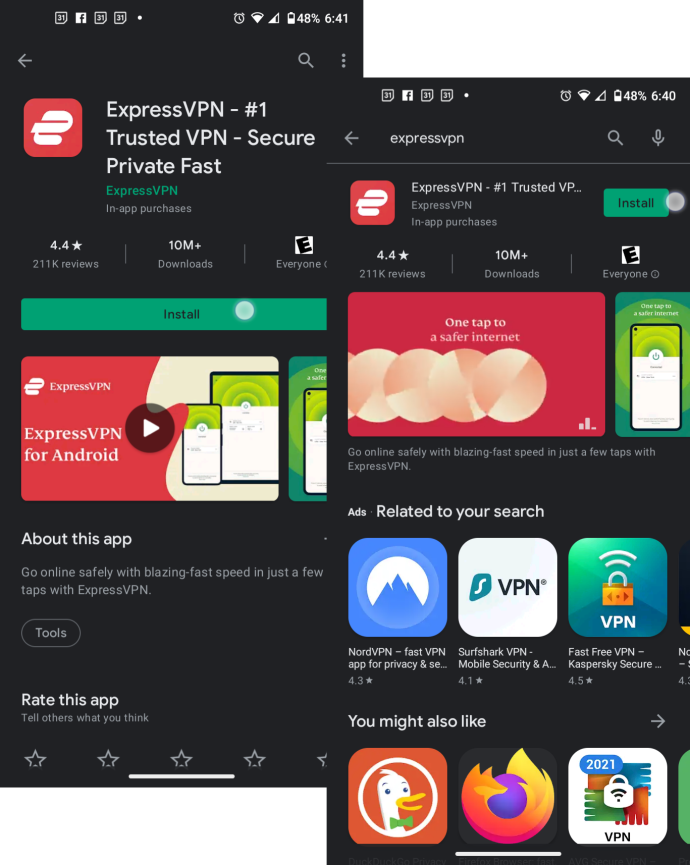
- Selecione 'Instalar' se ainda não o fez e deixe seu dispositivo baixar e instalar a ExpressVPN.
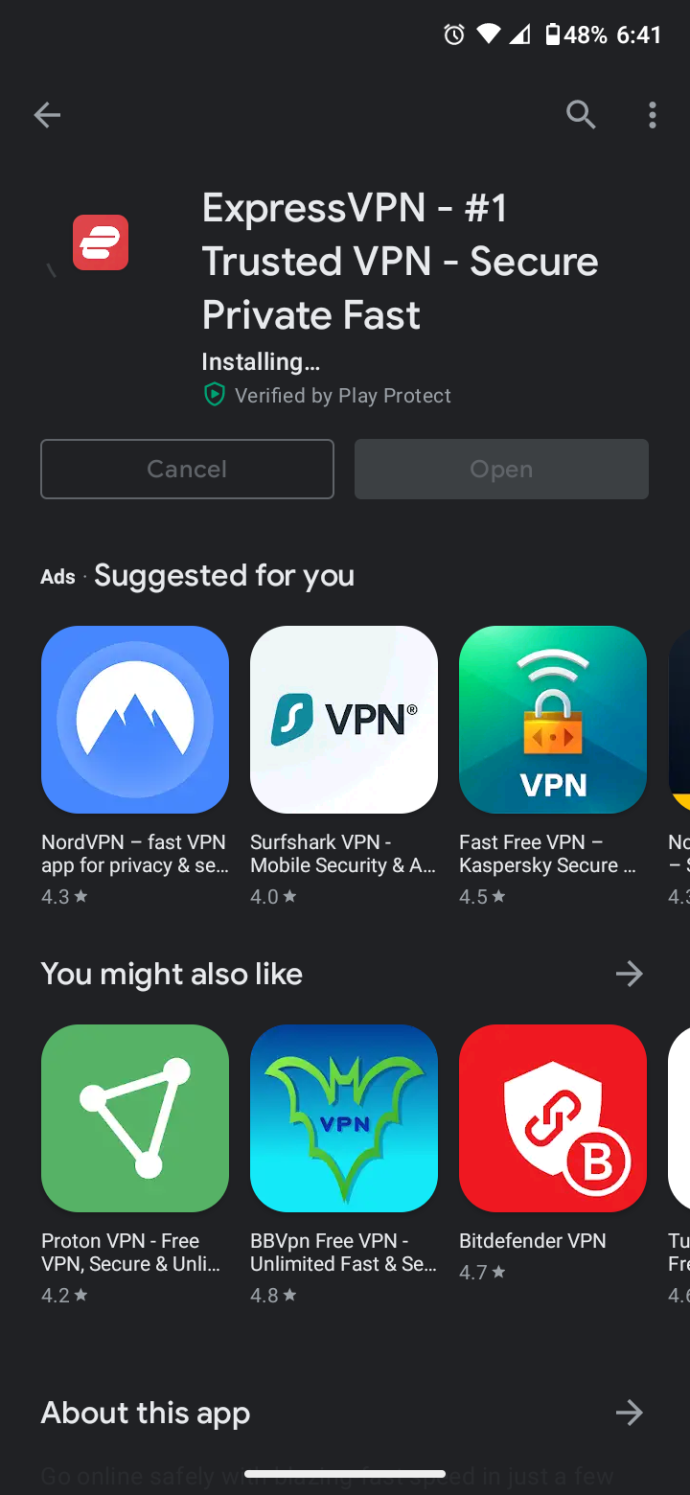
- Toque em 'Abrir' para iniciar a ExpressVPN.
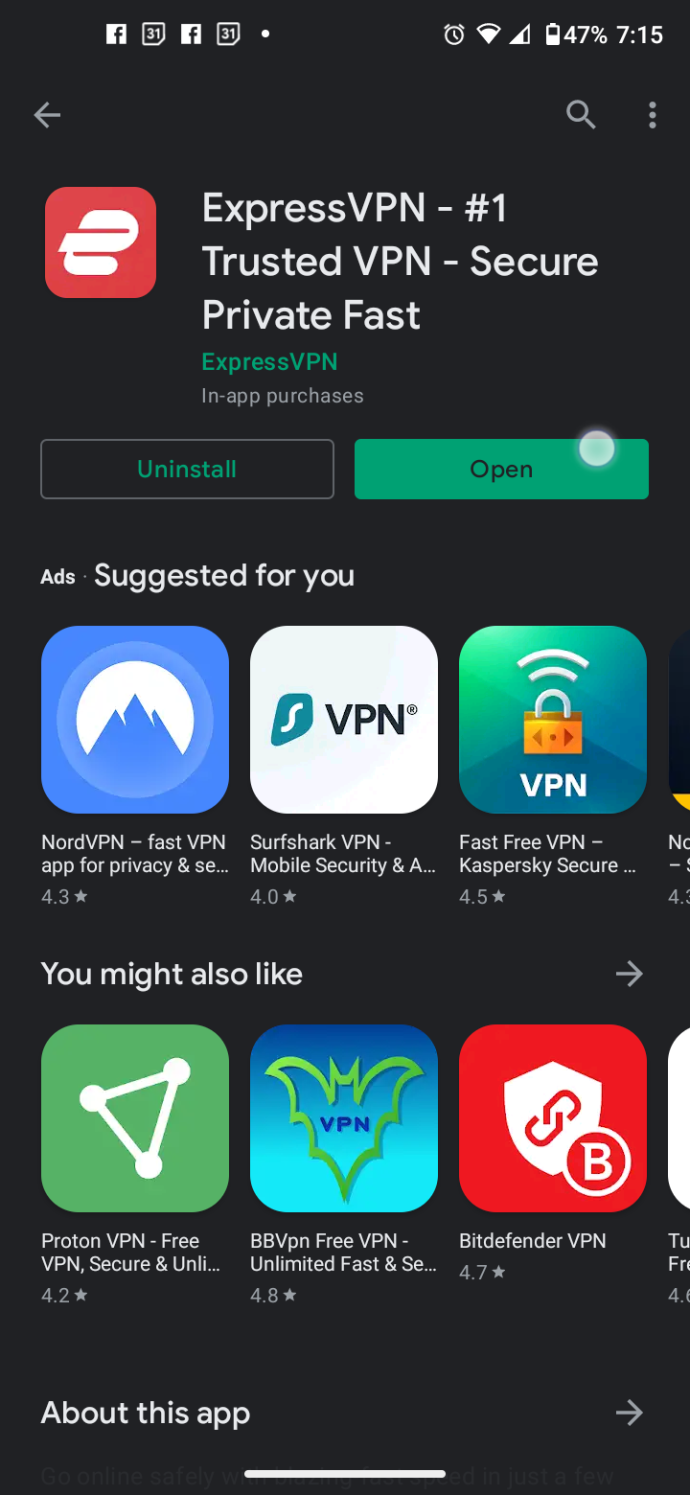
- 'Escolher 'Entrar' se você já se inscreveu ou escolheu “Inicie o teste gratuito de 7 dias.” No Android 11 (pelo menos), a página de login foi impedida de fazer capturas de tela para este tutorial.
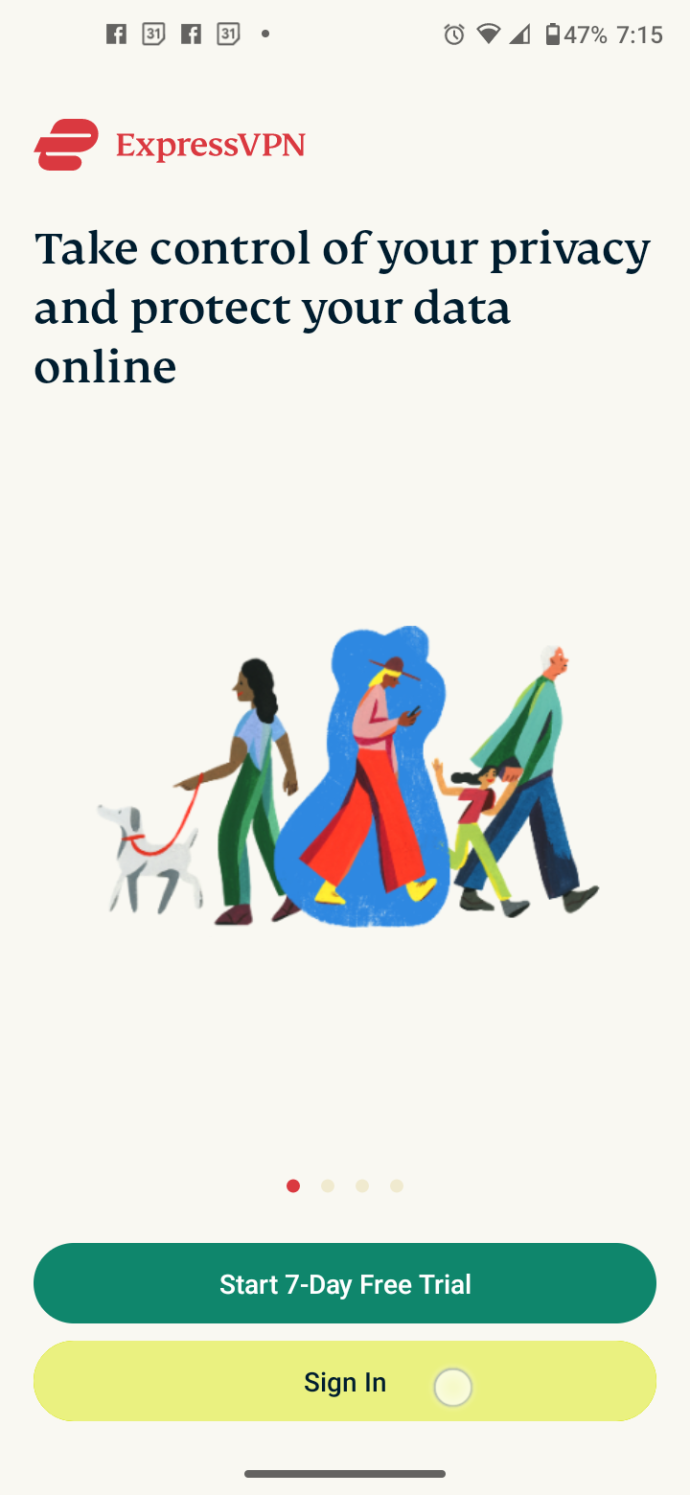
- Depois que o ExpressVPN for iniciado, toque no ícone 'Energia' para ativar o serviço VPN.
- Na nova tela, ExpressVPN quer aprovação para você compartilhar informações anônimas. Selecionar “OK” é o melhor, mas você pode decidir. Permitir as permissões ajuda o ExpressVPN a melhorar os serviços e identificar bugs, e eles o usam apenas para relatórios de falhas, testes de velocidade, diagnósticos e status de conexão.
- Uma nova janela aparece notificando que seu dispositivo pedirá permissão para configurar o aplicativo. Toque em “OK” para continuar.
- Selecione “OK” mais uma vez quando aparecer a janela “Solicitação de conexão” e o Android começará a configurar a VPN.
- Após a conclusão da configuração, toque no botão 'Poder' botão no aplicativo para iniciar a ExpressVPN.
- Selecione os “três pontos” ícone à direita do país padrão para alterar o local do seu servidor VPN.
- Escolha o local apropriado para um que permita a reprodução da mídia de streaming, como selecionar um servidor dos EUA se você estiver no Reino Unido.
- O ExpressVPN se conecta automaticamente ao servidor e exibe uma mensagem conectada.
- Inicie o Netflix ou qualquer outra plataforma de streaming e você deverá obter a versão do aplicativo do novo local do servidor.
- Para se desconectar da ExpressVPN, basta retornar ao aplicativo e clicar no botão do ícone “Power” novamente. A configuração do servidor do Firestick retornará ao normal.
Instale uma VPN em dispositivos iOS
Ao instalar a ExpressVPN no iOS, o aplicativo requer uma assinatura VPN ativa e iOS 12 ou mais recente. Se você tiver um dispositivo iOS mais antigo, não poderá usar a ExpressVPN. Veja como instalar a ExpressVPN em dispositivos iOS 12+.
- Vou ao Página de pedidos da ExpressVPN e inscreva-se.
- Visite a iOS Store e procure por 'expressvpn.'
- Selecione 'ExpressVPN' a partir dos resultados da pesquisa.
- Baixe e instale o aplicativo no iPhone, iPad ou iPod.
- Inicie o aplicativo, se ainda não estiver aberto.
- Toque em 'Entrar' botão desde que você já está registrado.
- Digite suas credenciais de login e selecione 'Entrar.'
- Uma tela aparece mostrando como o ExpressVPN protege sua privacidade e exibe o que o aplicativo coleta. Selecione 'Concorde e continue,' qual é a única opção.
- Na nova tela “Configurar sua VPN”, ele informa que seu dispositivo pedirá permissão para concluir a configuração. Toque em 'Continuar.'
- Um pop-up é exibido solicitando permissão para adicionar configurações de VPN. Selecione 'Permitir.'
- Insira o seu “senha do iPhone” ou usar “ID de toque” dependendo da sua configuração.
- Na tela “Notificações”, a ExpressVPN avisa que seu dispositivo pedirá permissão para receber notificações. Selecione 'OK' ou 'Não, obrigado.' Permitir notificações só é usado para alertas de status.
- Seu dispositivo iOS exibe a notificação “ExpressVPN gostaria de enviar notificações para você”. Selecione 'Permitir' ou 'Não permita.'
- Uma nova tela aparece solicitando permissão para compartilhar relatórios de falhas, testes de velocidade, diagnósticos de usabilidade e o sucesso das tentativas de conexão. Escolher 'OK' ou 'Não, obrigado.' “OK” é sugerido para ajudar a melhorar o ExpressVPN e você pode alterá-lo a qualquer momento.
- Toque no 'Poder' ícone para ativar a ExpressVPN. Atualmente, o ícone mostrará 'Não conectado'.
- Selecione os “Todas as localizações” guia e escolha um local. Por exemplo, selecione “Estados Unidos” se quiser o aplicativo ou site Netflix dos EUA enquanto estiver no Reino Unido.
- O ícone 'Energia' do aplicativo agora aparecerá como 'Conectado'.
- Para desconectar, clique no 'Poder' ícone mais uma vez.
Se você deseja obter mais informações sobre os serviços VPN disponíveis, consulte nosso artigo sobre o Melhores serviços VPN em 2023 . Como você pode ver, uma VPN é, de longe, a melhor opção para assistir à Netflix de outro país ou região e também para usar com outros serviços de streaming. Claro, os proxies podem funcionar, mas a maioria dos serviços de streaming captura a maioria deles, levando ao “Conteúdo indisponível no seu local” ou erro semelhante.
como encontrar o seu número de telefone









